- Зохиолч Jason Gerald [email protected].
- Public 2024-01-31 09:36.
- Хамгийн сүүлд өөрчлөгдсөн 2025-01-23 12:28.
1. Twitter програмыг нээнэ үү.
2. Messages дээр дарна уу.
3. Дэлгэцийн баруун дээд буланд байгаа шинэ зурвасын дүрс дээр дарна уу.
4. Тухайн хүний нэрийг бичиж мессеж хүлээн авагчийг сонгоод хэрэглэгчийн нэрийг нь дарна уу.
5. Дараах дээр дарна уу.
6. Зурвасаа оруулна уу.
7. Илгээх дээр дарна уу.
Алхам
2 -ийн 1 -р арга: Хувийн мессеж илгээх (гар утас)
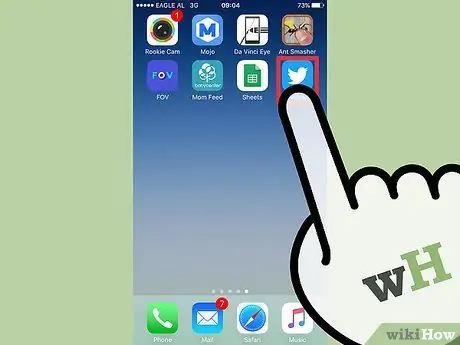
Алхам 1. Twitter апп дээр дарна уу
Хэрэв та хараахан амжаагүй байгаа бол өөрийн акаунтаар нэвтэрнэ үү, эсвэл та Twitter данс хэрхэн үүсгэхийг эндээс сурах боломжтой.
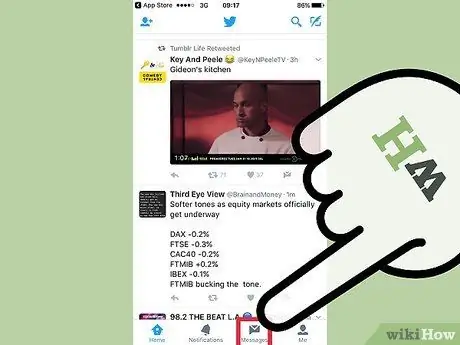
Алхам 2. Дугтуйны дүрс дээр дарна уу
Энэ нь дэлгэцийн баруун дээд буланд байна.
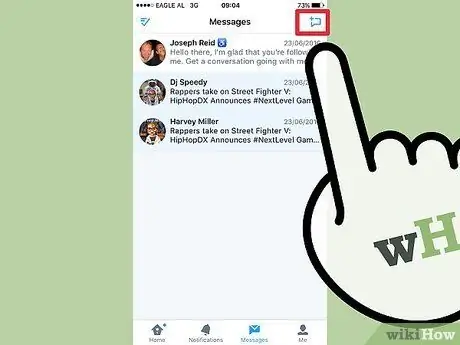
Алхам 3. Шинэ зурвасын дүрс дээр дарна уу
Дүрсийг дэлгэцийн баруун доод буланд нэмэх тэмдэг бүхий хөөсөөр дүрсэлсэн болно.
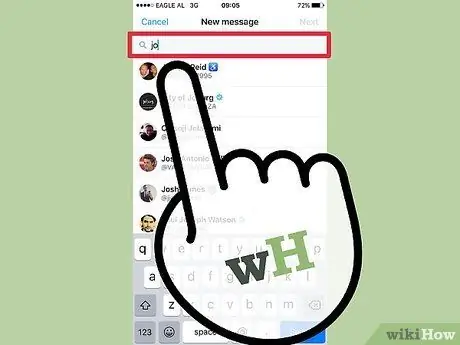
Алхам 4. Хэрэглэгчийн нэрийг оруулна уу
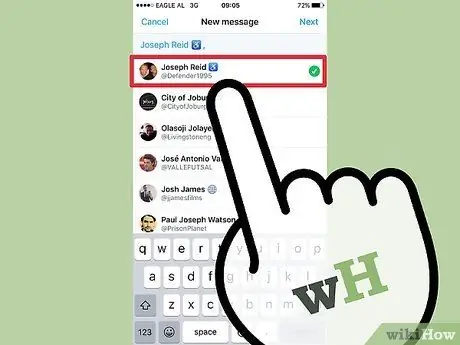
Алхам 5. Хэрэглэгчийн нэр дээр дарна уу
Тухайн хүний нэр текст талбарт харагдах болно.
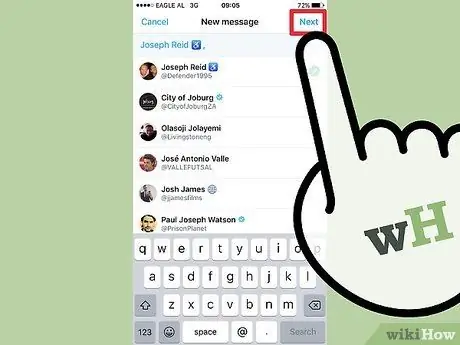
Алхам 6. "Дараах" гэснийг товшино уу

Алхам 7. Текст талбарт зурвасаа бичнэ үү
Та мөн өгсөн дүрс дээр дарснаар зураг,-g.webp
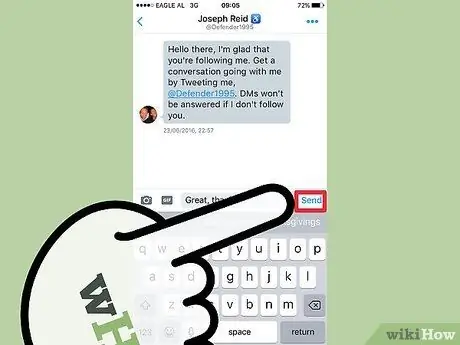
Алхам 8. "Илгээх" дээр дарна уу
"Илгээх" товч нь текст хайрцгийн баруун талд байгаа бөгөөд текст хайрцаг руу текст, зураг, эможи эсвэл-g.webp
Хэрэглэгчийн мэдэгдлийн тохиргооноос хамааран мессеж хүлээн авагчид шинэ зурвас хүлээн авсан тухай мэдэгдэл хүлээн авах эсвэл хүлээж авахгүй байж болно
2 -р арга 2: Хөтчөө ашиглан хувийн мессеж илгээх
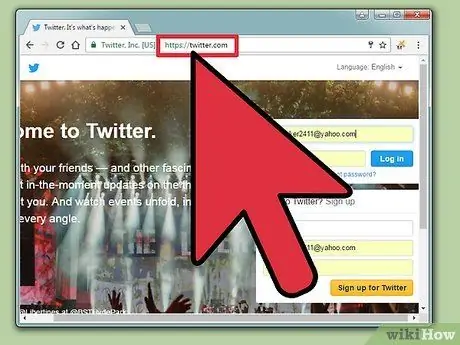
Алхам 1. www.twitter.com хаягаар зочилно уу
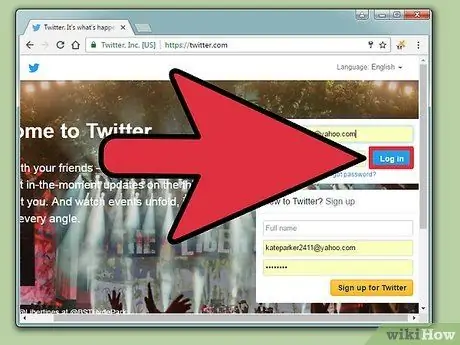
Алхам 2. Твиттер дансаа ашиглан нэвтэрнэ үү
Хэрэв та аль хэдийн нэвтэрсэн бол таныг Twitter -ийн үндсэн хуудас руу шууд шилжүүлэх болно. Хэрэв та твиттер данс үүсгэх шаардлагатай бол энд хэрхэн бүртгүүлэх талаар сурах боломжтой.
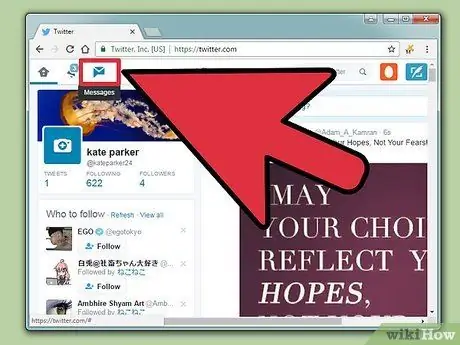
Алхам 3. "Зурвас" дээр дарна уу
Энэ нь дэлгэцийн зүүн дээд буланд "Мэдэгдэл" сонголт болон Твиттер дүрс тэмдгийн хооронд байна.
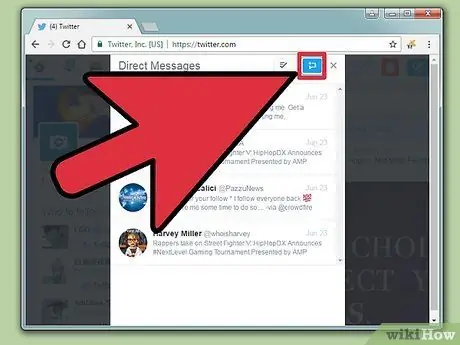
Алхам 4. "Шинэ зурвасууд" дээр дарна уу
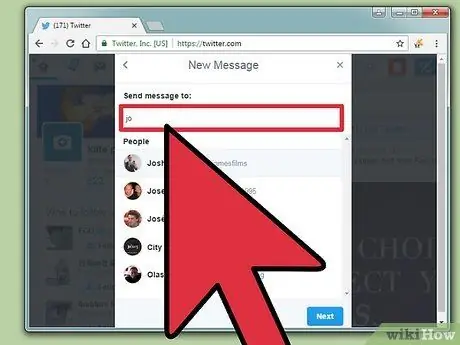
Алхам 5. Хэрэглэгчийн нэрийг оруулна уу
Хэрэглэгч бүрийн дансны тохиргооноос хамааран та зөвхөн таныг дагаж буй хүмүүст л мессеж илгээх боломжтой байж магадгүй юм.
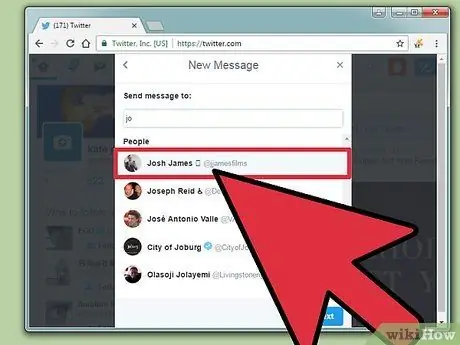
Алхам 6. Enter дарна уу
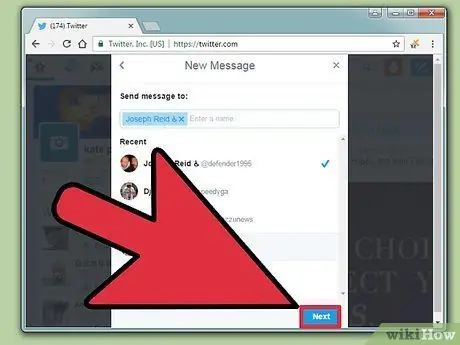
Алхам 7. "Дараах" дээр дарна уу
Энэ нь цонхны баруун доод буланд байна. "Дараагийн" товчийг дарснаар таныг мессеж бичих цонх руу аваачна.
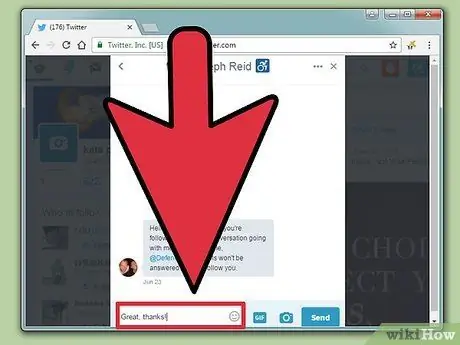
Алхам 8. Зурвасаа оруулна уу
Текст хайрцаг нь цонхны доод талд байна.
Та мөн текст мөрийн хажууд байгаа дүрс тэмдгийг дарж эможи,-g.webp" />
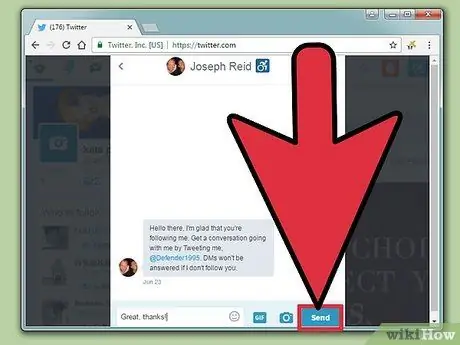
Twitter дээр хувийн зурвас илгээх 17 -р алхам
Алхам 9. Илгээх дээр дарна уу
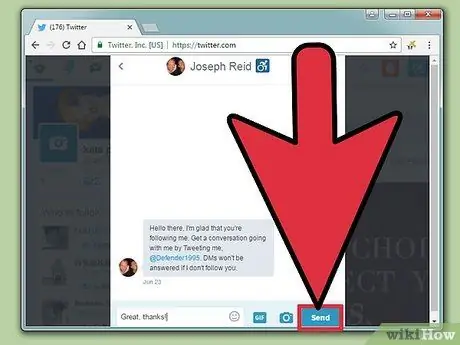
Илгээх товчлуур нь цонхны баруун доод буланд байгаа бөгөөд таныг мессеж оруулах, эможи,-g.webp
Хүлээн авагчийн мэдэгдлийн тохиргооноос хамааран тэд мессеж хүлээн авсан тухай мэдэгдэл хүлээн авах эсвэл авахгүй байж магадгүй юм
Зөвлөмж
- Та хэн нэгэнд хувийн мессеж илгээх бөгөөд хэрэв тэр хариулсан бол та хариултынхаа доор байгаа харилцах цонхыг дарж хувийн яриагаа үргэлжлүүлэх боломжтой.
- Та дугтуйны дүрс дээр дарж өөрийн хувийн хуудсаар дамжуулан хувийн мессеж илгээх боломжтой.
Анхааруулга
- Таны дагахгүй хүмүүст мессеж илгээх нь спам гэж тооцогдох бөгөөд тэр хүн таныг дагахаа больж эсвэл бүр блоклох болно.
- Та илгээсэн хувийн зурвасуудыг авах боломжгүй.






